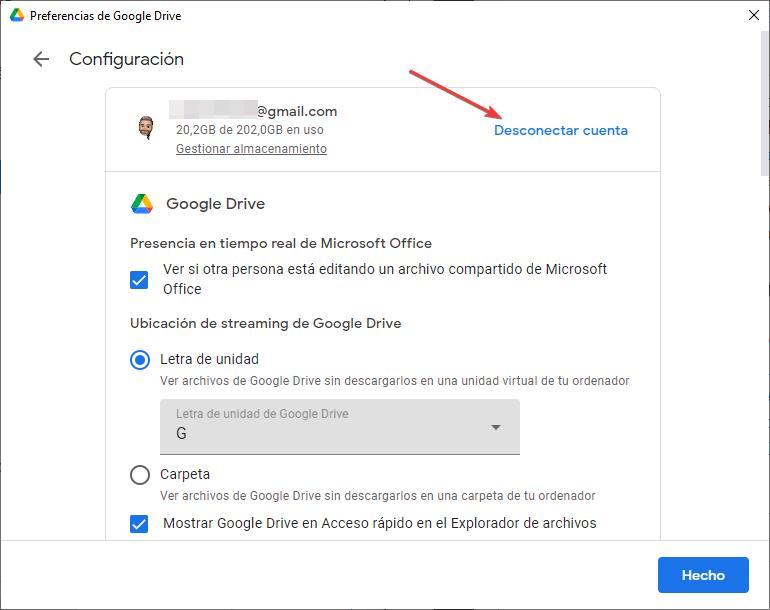Если мы говорим об облачных платформах хранения, мы должны говорить о Google Drive. Google Диск — не лучшая и не худшая платформа такого типа, однако она является одной из наиболее часто используемых, по крайней мере, среди пользователей, которые не хотят или могут платить за дополнительное пространство, поскольку 15 ГБ более чем достаточно. пока мы не храним фотографии, видео, фильмы и прочее.
При загрузке файлов на Google Диск либо с помощью веб-браузера, либо через приложение, доступное для Windows, мы можем найти ряд ошибок, которые могут свести нас с ума, особенно если мы только что не нашли, в чем проблема. что генерирует его. Далее мы покажем вам наиболее распространенные ошибки который Google Диск представляет, когда мы хотим загрузить файл определенного типа, независимо от его формата.

У нас есть свободное место?
Первое, что мы должны сделать, когда столкнемся с отказом Google Диска загрузить файл на свою платформу, — это убедиться, что у нас достаточно места в облаке для его загрузки. Если файл, который мы хотим загрузить, занимает 2 ГБ, а у нас есть только 1.5 ГБ свободного места, мы никогда не сможем загрузить файл. Чтобы проверить свободное место в нашей учетной записи Google Диска, мы должны посмотреть на столбец справа от главной страницы, в разделе, где написано «Хранилище». Здесь отображается как свободное, так и занятое пространство.
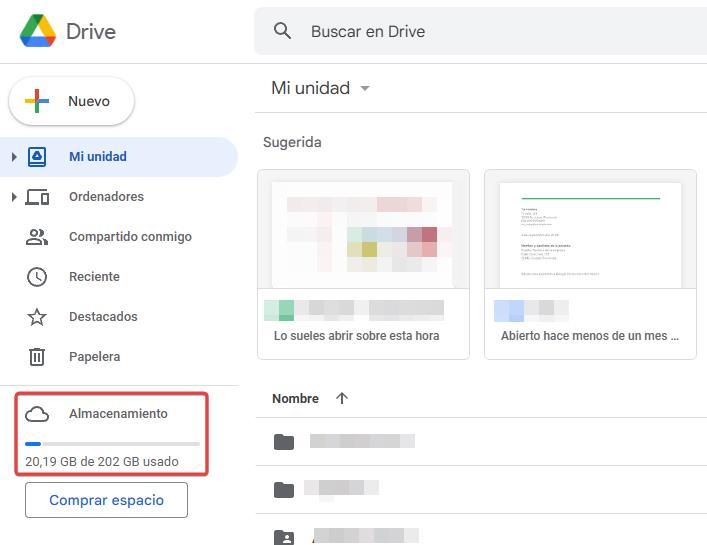
Избегайте этих символов в имени файла
При создании паролей мы должны использовать цифры, буквы и символы любого типа. Однако мы не можем использовать все символы при сохранении документов. Персонажи <, >, /, , ?, * не поддерживаются большинством операционных систем и не поддерживаются Google Диском. Если у нас есть файл, содержащий любой из этих символов, и Google Диск постоянно его отклоняет, нам просто нужно заменить их другими.
Убедитесь, что он работает правильно
Возможно, проблема не в нашем ПК и не связана с пространством, которое мы сократили, поскольку вполне вероятно, что в этот момент серверы Google Диска вниз , то есть что они офлайн. Мы можем сделать эту проверку из этого ссылке . где мы должны искать Google Drive. Если служба представляет аномалию, будет отображаться восклицательный знак.
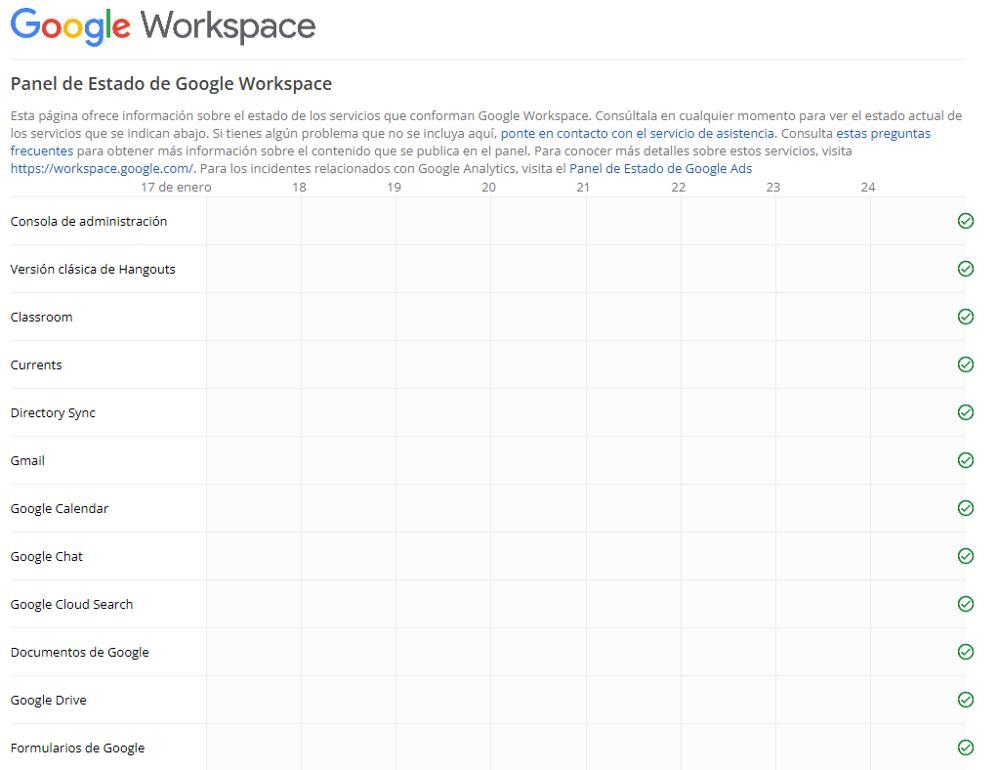
Перезапустите приложение
Перезапуск приложения иногда является лучшим и единственным способом решить проблему в Windows, точно так же, как когда Microsoftв операционной системе возникли проблемы. Если мы не находим причину, по которой Google Диск не позволяет нам загружать файл или файлы, мы должны закрыть приложение с его значка, щелкнув правой кнопкой мыши и выбрав параметр «Закрыть». Следующий, запускаем приложение заново из окна поиска Windows и убедитесь, что файлы загружены правильно.
Отключить и снова подключить учетную запись
Приложение Google Диск для Windows не только плохо оптимизировано и спроектировано, но и имеет пользовательский интерфейс, оставляющий желать лучшего. Если после закрытия приложения и его повторного открытия мы продолжаем решать проблемы, самое радиальное решение, которое займет у нас больше всего времени, — это отвязать учетную запись в приложении и повторно привязать учетную запись, чтобы файлы снова синхронизировались. Для этого нам просто нужно открыть приложение Google Диск, получить доступ к настройкам, нажав на шестеренку, а затем нажать на Отключить аккаунт .